Content hergebruiken hoeft geen uitdaging te zijn. Het is een integraal onderdeel van de distributie van inhoud en kan uw bereik enorm vergroten. Maar de enorme tijdsinvestering om de video te converteren of het geld om een video-editor in te huren, neemt de motivatie weg.
Nou, dat hoeft niet. Wat als er een manier was om je YouTube-video met een paar simpele klikken op Instagram te delen?
U kunt al die bespaarde tijd en energie investeren in zaken die belangrijker zijn, zoals het creëren van meer inhoud of het verspreiden ervan met een solide marketingstrategie, zodat het een bredere doelmarkt bereikt.
In dit artikel geven we een overzicht van de stappen die je moet volgen om probleemloos een YouTube-video op Instagram te delen. Deze tutorial maakt tijd vrij en maakt het proces veel efficiënter, zodat je je geweldige inhoud sneller kunt delen. Laten we erin duiken!
Zo kun je een YouTube-video delen op Instagram
Stap 1: Kopieer de URL van de YouTube-video die je wilt delen
Stap 2: Ga naar VEED.IO en plak de URL van de YouTube-video die je wilt downloaden
Stap 3: Bewerk je YouTube-video voor Instagram
Stap 4: Klik op exporteren en download je video-voila!
Waarom zou je YouTube-video's op Instagram delen?
Als je er alles aan doet om je YouTube-video's op Instagram te delen, kun je het beste een heel goede reden hebben. We zullen het later in dit artikel hebben over hoe dit te doen, maar laten we eerst het "waarom" definiëren.
Ongetwijfeld zal het herbestemmen van je video's de inhoud cross-promoten en je bereik vergroten dankzij meer betrokkenheid op Instagram, maar heb je er een bepaald doel mee?
Laten we eens kijken naar enkele belangrijke redenen waarom je je video's op Instagram zou moeten delen.
1. Om een compilatievideo te maken
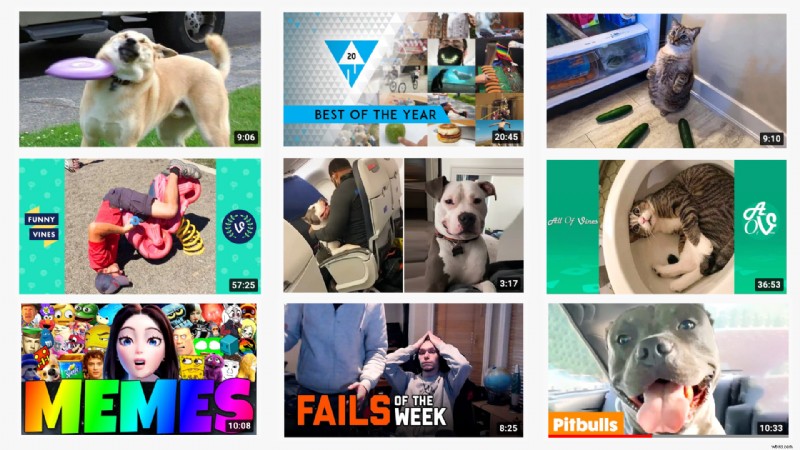
Als je al een tijdje video's op YouTube maakt, heb je een bibliotheek vol content die je publiek op Instagram nog niet heeft gezien.
Je kunt video's met veelvoorkomende onderwerpen van je YouTube-kanaal halen en ze compileren om één video te maken die je op Instagram kunt delen.
Zorg er als best practice voor dat u geen video's uit hun verband combineert:verzamel video's met een gemeenschappelijk onderwerp of een gemeenschappelijk standpunt. Dit zorgt ervoor dat het publiek zich ermee kan identificeren en meer aandacht trekt voor je inhoud op YouTube.
Deze compilatie kan een trip down memory lane zijn, je reis naar het maken van YouTube-content, een overzicht van je beste video's tot nu toe, enzovoort.
2. Om de inhoud van u of uw klant opnieuw te gebruiken
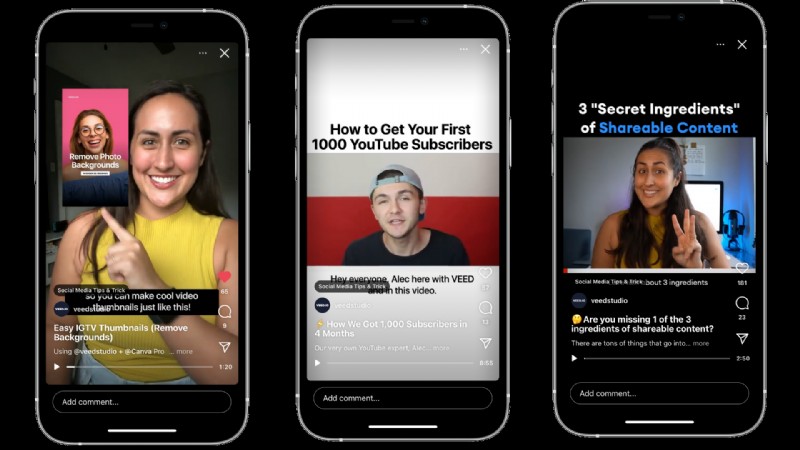
Herbestemming van content – een methode om een stuk content om te zetten in een ander formaat – is een cruciaal onderdeel van contentmarketing. Het geeft meer bereik aan uw originele inhoud en een glimp van coole, ongeziene inhoud voor uw publiek op een ander platform. Bovendien neemt het de druk weg om elke keer originele inhoud vanaf nul te creëren.
Je kunt je YouTube-video hergebruiken als:
- 10 minuten IGTV's
- Video's van 1 minuut
- 30 seconden rollen
- Verhalen van 15 seconden
Het beste van herbestemming is dat je meerdere stukken inhoud uit één lang stuk kunt halen.
Dit zal helpen om wat nieuwe inhoud aan je publiek op Instagram te bieden, consistentie bij het posten te garanderen en een nieuw doel voor bestaande inhoud te vinden.
Het is een mantra die zelfs goeroes zoals Neil Patel prediken vanwege de effectiviteit ervan.
3. Om een Instagram-teaserpost van je YouTube-video te maken
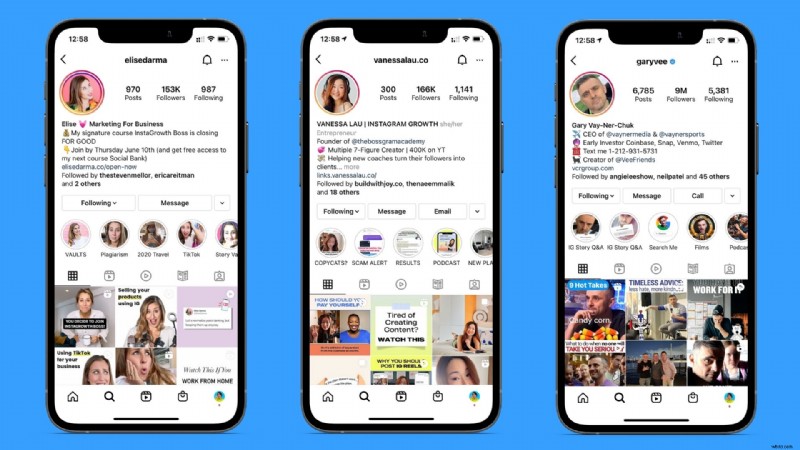
Omdat YouTube-video's een lange vorm hebben, kun je een trailer maken en deze in hapklare formaten posten, zoals reels of feedposts op Instagram. Zo krijgt je publiek een voorproefje van je nieuwe video, wordt de nieuwsgierigheid gewekt en wordt verkeer naar de originele video op YouTube geleid.
Je kunt deze teaser een paar dagen voor de YouTube-video vrijgeven om buzz te creëren en je publiek nieuwsgierig te maken. Dit zal het momentum opbouwen en uiteindelijk je bereik vergroten wanneer je het post.
Naast je inhoud kun je ook de inhoud van andere mensen op je Instagram-profiel promoten. Dit kunnen je zakenpartners, leden van de gemeenschap of gelieerde video's zijn. Als je dit post als een feedpost, kun je ook promoties uitvoeren om meer mensen naar je YouTube-kanaal te halen.
Terwijl je video's van YouTube naar Instagram deelt, moet je ervoor zorgen dat je inhoud plaatst die alleen jij mag gebruiken. Zelfs als het de inhoud van iemand anders is, zoals een partner of gelieerde onderneming, moet u schriftelijke toestemming van de eigenaar van de inhoud hebben om auteursrechtkwesties te voorkomen.
Hoe je eenvoudig je YouTube-video's op Instagram kunt plaatsen
Het delen van inhoud van YouTube naar Instagram is niet eenvoudig. Er zijn wat hindernissen, vooral omdat Instagram niet erg linkvriendelijk is en je vanwege tijdsbeperkingen niet dezelfde video van YouTube kunt plaatsen.
Maar wat als er een eenvoudig proces was om er naadloos doorheen te gaan en de video binnen enkele minuten opnieuw te gebruiken?
In de volgende paar stappen leren we je hoe je de YouTube-video kunt downloaden en bewerken om deze postklaar te maken voor Instagram met één enkele tool, VEED.
Bent u klaar om het gedoe uit de weg te ruimen en de inhoud met een paar klikken opnieuw te gebruiken?
Laten we beginnen!
Stap 1:kopieer de URL van de YouTube-video die je wilt delen
Open de YouTube-video die je opnieuw wilt gebruiken voor Instagram en kopieer de URL van de taakbalk door op je toetsenbord op 'ctrl+c' te drukken.
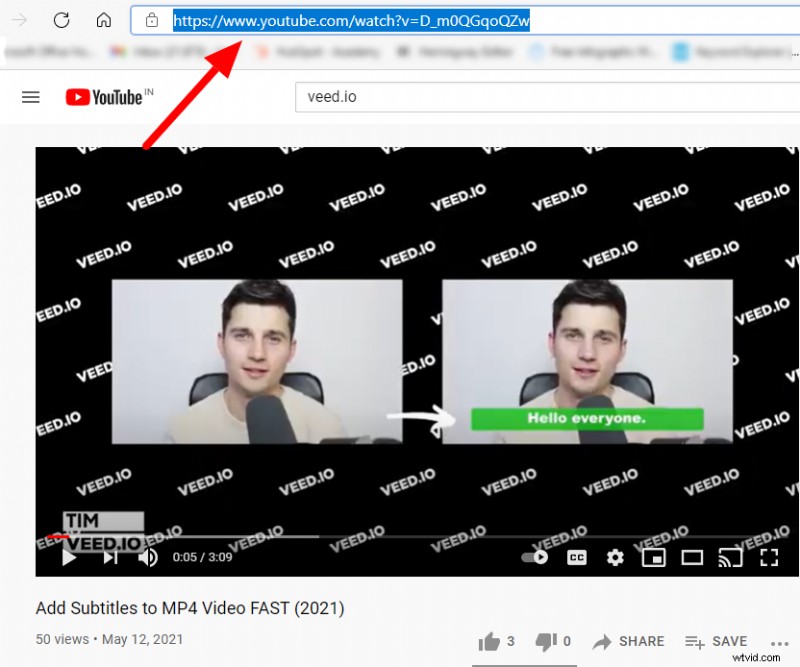
Stap 2:Ga naar VEED.IO en plak de URL van de YouTube-video die je wilt downloaden
- Open VEED.IO en meld u aan voor uw profiel.
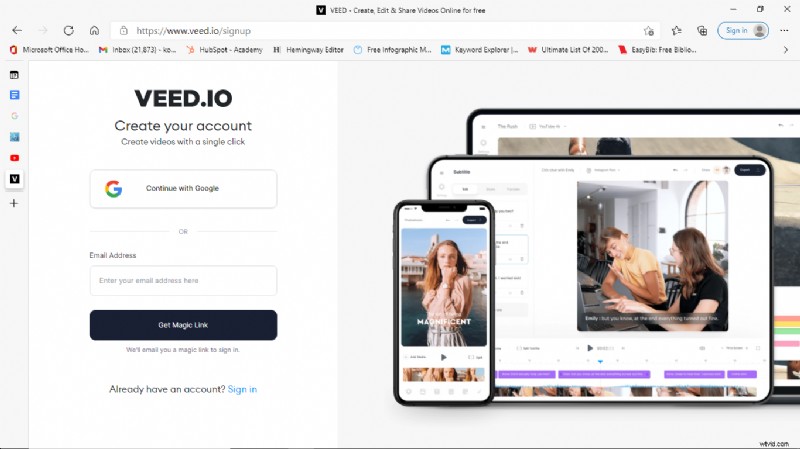
- Ga op uw dashboard naar het 'projectgedeelte'.
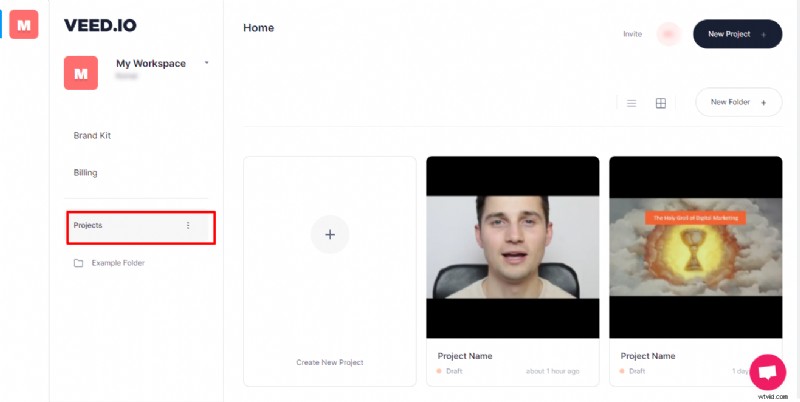
- Klik op de drie stippen en vervolgens op 'project maken'.
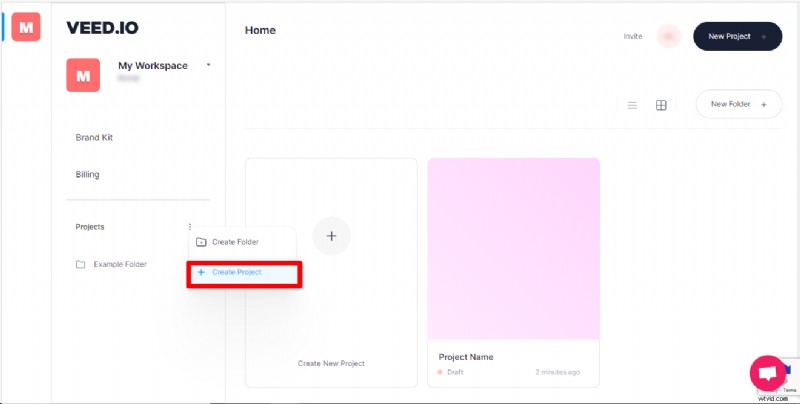
- Je ziet een nieuw venster waarin je de YouTube-video-URL kunt invoeren.
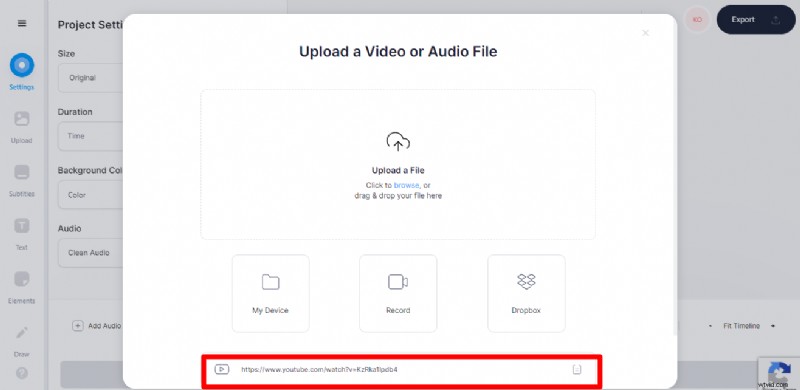
Stap 3:bewerk je YouTube-video voor Instagram
- Nadat je video is geüpload, zie je deze in de VEED-editor. Nu is het tijd om te bewerken en wat magie te doen!
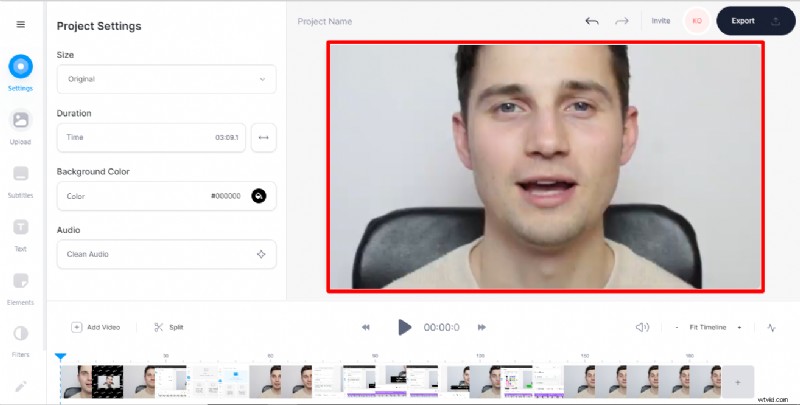
- Als je op de optie "grootte" klikt, zie je dat de canvasgrootte voor alle socialemediaplatforms al aanwezig is. U hoeft alleen uw voorkeur te kiezen:vierkant, liggend of staand voor feedvideo's en "verhaal" -formaat voor IGTV en verhalen.
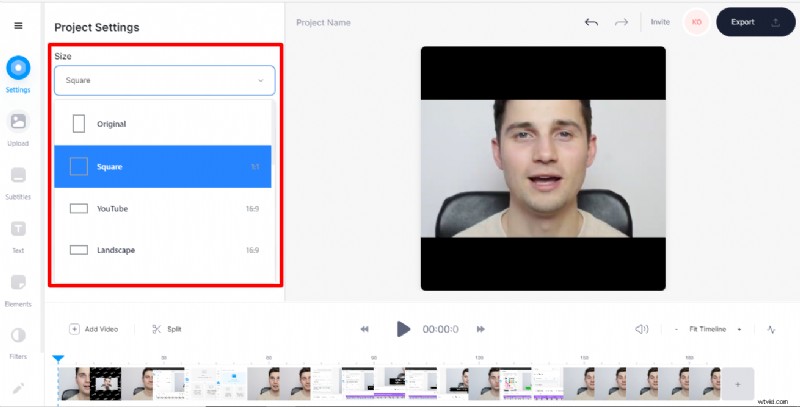
Het is belangrijk om te weten wat voor type inhoud je wilt plaatsen, zodat je het formaat van de video kunt aanpassen om deze geschikt te maken voor het platform.
- Als je het formaat van je voorkeur selecteert volgens de inhoudsindeling, wordt het formaat van je video automatisch aangepast en zie je een voorbeeld in de editor.
- Ken bij het selecteren van de grootte van de video ook de maximale duur van de inhoudsindeling die je wilt posten. Dienovereenkomstig kunt u de video in de editor inkorten om ervoor te zorgen dat uw video de duurlimiet niet overschrijdt.
Hier is een grafiek:
Stap 4:Klik op exporteren en download je video
Als je klaar bent met bijsnijden en het formaat van de video hebt gewijzigd, ben je klaar om te beginnen.
Klik gewoon op "exporteren" en download vervolgens de video. Het wordt automatisch gedownload en je kunt het op Instagram posten.
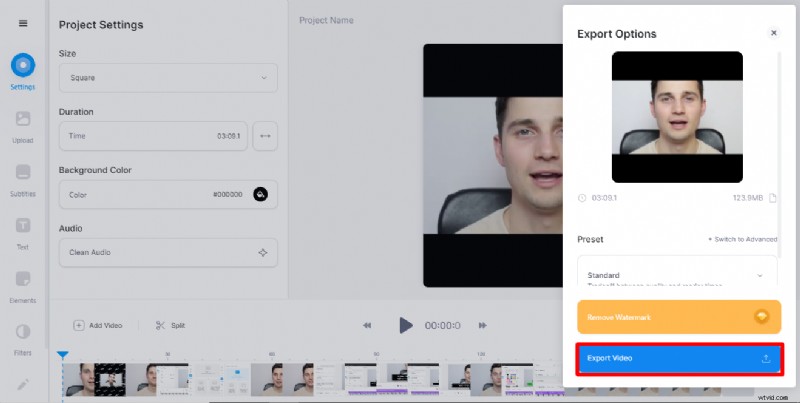
En daar heb je het:je hergebruikte YouTube-video is vers en klaar om te serveren aan je Instagram-publiek. Ga je gang en plaats het op je profiel om verkeer naar je originele video op YouTube te leiden en je online aanwezigheid een boost te geven.
Als je ons wat liefde wilt tonen, tag ons dan als je video-editor, en we zouden het graag opnieuw posten!
Veelgestelde vragen
Nu je hebt gezien hoe gemakkelijk het is om je video van YouTube naar Instagram te bewerken en te posten, gaan we een aantal veelgestelde vragen over dit onderwerp beantwoorden.
Hoewel het bewerken nu gemakkelijker is (we zullen hier een buiging maken), zijn er misschien een paar onbeantwoorde vragen in je hoofd.
Laten we ze oplossen, goed?
Hoe plaats je een YouTube-video op je Instagram-verhaal?
U kunt dezelfde stappen volgen die in deze zelfstudie worden beschreven, maar zorg ervoor dat u uw canvasformaat instelt op "verhaal" en pas de grootte van de video aan binnen het verticale vak.
Je kunt hier in de VEED-editor tekst, muziek en filters toevoegen of de video downloaden en de rest doen in de Instagram-verhaaleditor.
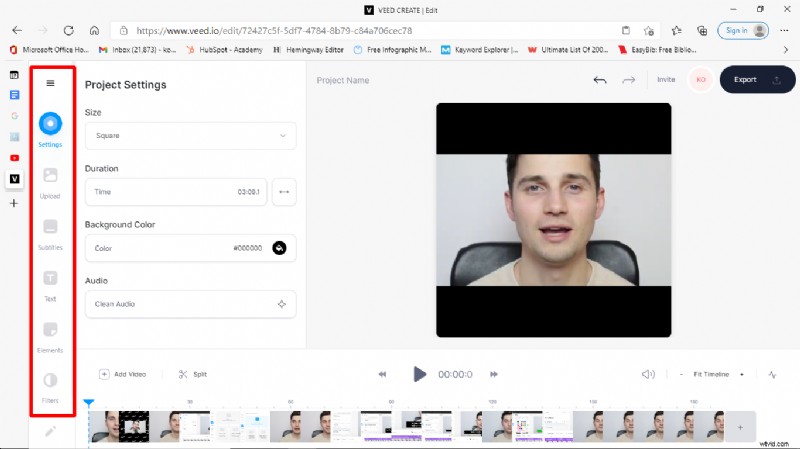
Hier zijn een paar manieren om verkeer naar je originele video op YouTube te leiden met behulp van de teaser op je Instagram-verhalen:
- Als je meer dan 10.000 volgers hebt, kun je de video toevoegen als een swipe-uplink in het verhaal om mensen naar je YouTube-kanaal te leiden of rechtstreeks naar een bepaalde video die je wilt promoten.
- Als je minder dan 10.000 volgers hebt, kun je mensen doorverwijzen naar de link in je bio of ze vragen om je een DM te sturen voor de YouTube-videolink. Dit geeft het Instagram-algoritme een signaal dat je een sterke betrokkenheid krijgt. Je communiceert ook met je publiek in de DM's en bouwt een relatie op, dus dat is een kers op de taart.
Hierdoor kunt u meer interesse in uw YouTube-video genereren en meer views krijgen.
Hoe publiceer je je YouTube-video op Instagram op desktop?
Het is gemakkelijk om via de desktop een bewerkte YouTube-video op Instagram te plaatsen. Veel gebruikers zijn ook bang dat het overzetten van de video naar hun mobiele telefoon om deze op Instagram te plaatsen, de kwaliteit kan aantasten en te veel tijd in beslag zal nemen.
Nou, we hebben je - er zijn genoeg manieren om je video via de desktop te plaatsen:
- Facebook Creator Studio voor Instagram
Dit is een geweldige gratis tool die je kunt gebruiken om video's vanaf de desktop te plaatsen en zelfs de berichten te plannen. Je moet echter wel een makersaccount op Instagram hebben en een Facebook-pagina die eraan is gekoppeld. Alleen dan kun je deze tool gebruiken.
Als je iemand bent die zijn berichten graag op voorhand gereed houdt, dan is deze tool zeker iets voor jou. U kunt al uw berichten weken van tevoren plannen, of het nu gaat om afbeeldingen, carrousels, video's of IGTV's. Je kunt je video samen met het bijschrift toevoegen en plannen voor de gewenste datum en tijd.
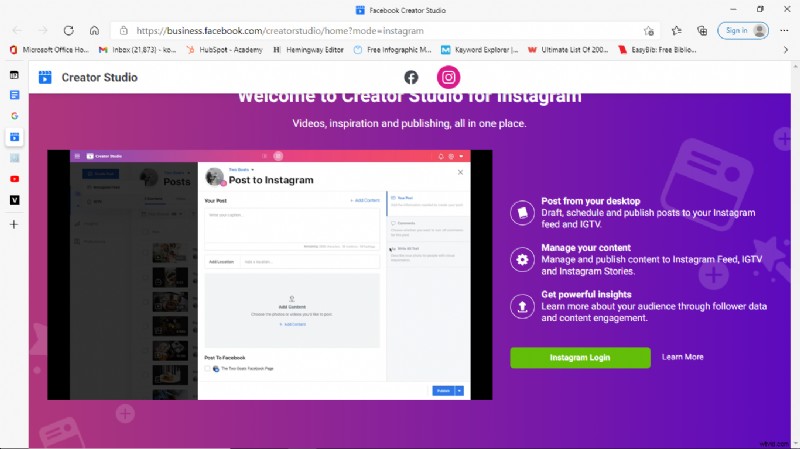
Wilt u uw inhoud niet plannen? Open gewoon de tool en post je video op Instagram vanaf het bureaublad, en je bent klaar.
- Desktop voor Instagram Chrome-extensie
Een andere eenvoudige manier om je YouTube-video via je desktop op Instagram te plaatsen, is door de Chrome-extensie voor Instagram te downloaden.
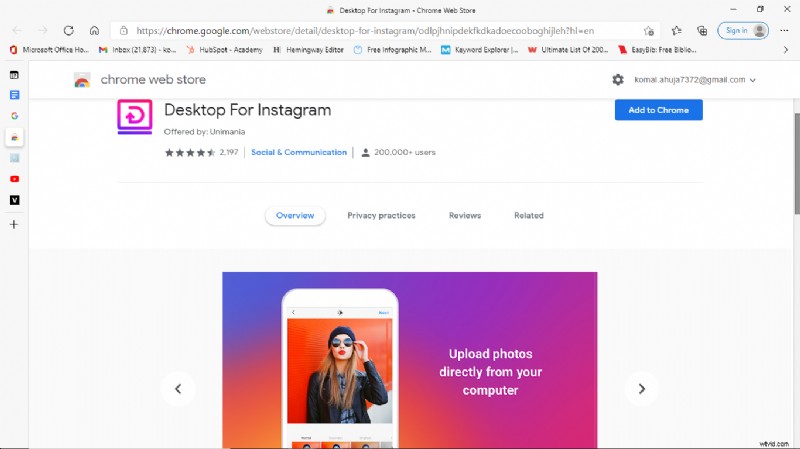
Het volgt een soortgelijk proces van het plaatsen van inhoud via uw mobiele telefoon.
- Gewoon inloggen.
- Klik op het pictogram "+"
- Selecteer je video('s)
- Voeg bijschriften, hashtags en locatie toe
- Klik op publiceren.
De enige beperking hierbij is dat je niet meerdere video's of afbeeldingen kunt uploaden. Dat kan wel met andere tools in deze lijst.
- Later
Later maakt automatisch publiceren op Instagram mogelijk - een functie die beschikbaar is voor al hun gebruikers, inclusief een gratis abonnement van 30 dagen dat je meteen kunt gaan gebruiken. U kunt eenvoudig inloggen, uw media toevoegen en een datum en tijd selecteren waarop deze automatisch op uw profiel worden gepubliceerd.
Hoewel de tool wordt betaald, is het een probleemloos proces om je YouTube-video op Instagram te plaatsen. En als u regelmatig inhoud wilt publiceren, is dat best handig, vooral met de planningsoptie.
Een van de beste functies van Later is dat je zelfs met planning twee opties hebt:je kunt automatisch publiceren of ervoor kiezen een melding op je mobiele telefoon te ontvangen wanneer het tijd is om te posten.
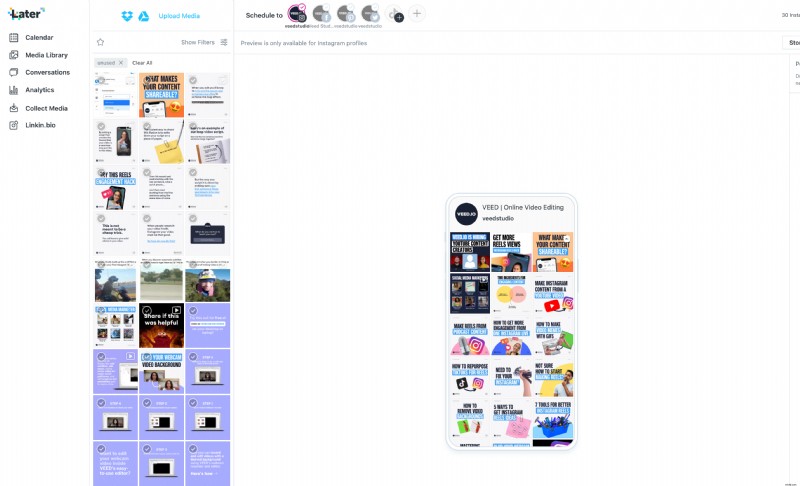
Als je voor het laatste kiest, ontvang je een pushmelding op je mobiel met de video en het bijschrift. Je hoeft alleen maar op 'post nu' te klikken.
Pro-tip :Als u video's vanaf uw desktop wilt publiceren, kunt u het beste een planner gebruiken, omdat deze veel tijd kan besparen door ze handmatig te posten. Je kunt de video's gewoon in het weekend plannen en ze vergeten, omdat ze automatisch worden gepubliceerd terwijl je meer inhoud maakt.
- Hootsuite
Hootsuite is een van de beste planningstools voor sociale media en kan video's op Instagram plaatsen vanaf de desktop. Het is een betaalde tool met een gratis proefperiode van 30 dagen, maar het geld waard.
Nadat je je hebt aangemeld, kun je de video in een paar eenvoudige stappen op Instagram plaatsen met je bijschrift, hashtags en locatie. U kunt de tool ook gebruiken om direct te publiceren of voor later in te plannen.
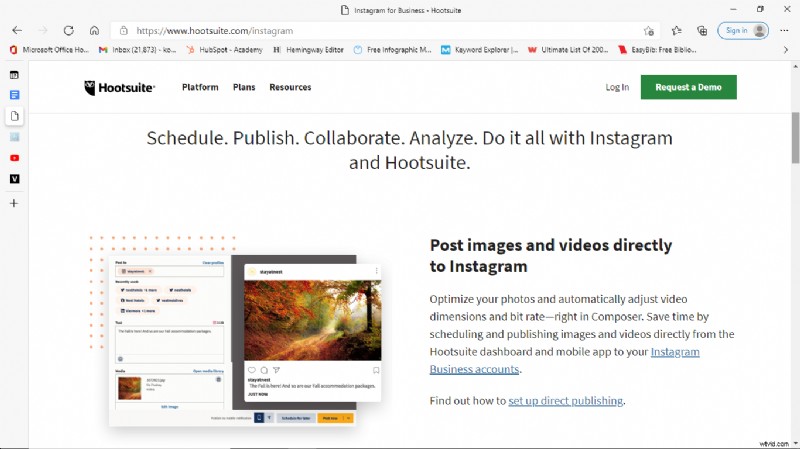
Je kunt er ook geavanceerde analyses mee bekijken, de concurrentie meten, je account vanaf één dashboard beheren en toegang krijgen tot enkele andere premiumfuncties die je kunt gebruiken om je Instagram-account te laten groeien.
- Blusacks
Wat als je Instagram op je desktop zou kunnen gebruiken met dezelfde interface die je op je telefoon gebruikt? Nou, het is mogelijk.
Download en installeer de Blustacks-app op uw bureaublad.
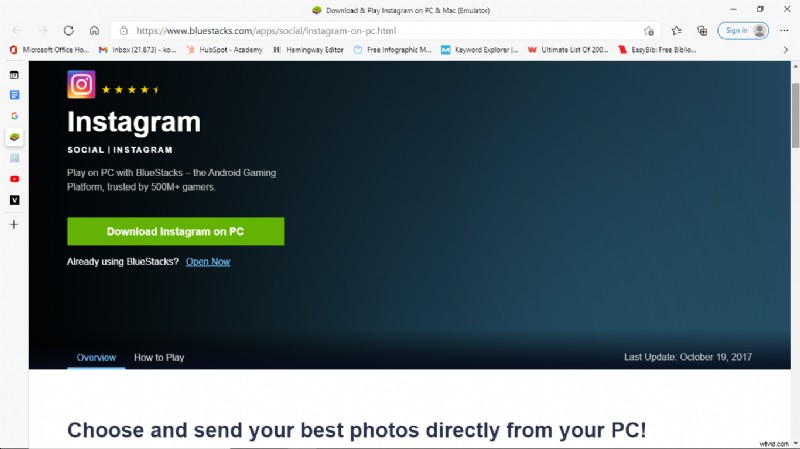
Zodra het is geïnstalleerd, zoekt u naar Instagram en opent u de app.
Je kunt inloggen, de media uit je desktopbibliotheek uploaden en bijschriften en hashtags toevoegen om het te posten, net zoals je dat doet via je mobiele Instagram-app.
Hoe kies je welk deel van je YouTube-video moet worden omgezet in Instagram-inhoud?
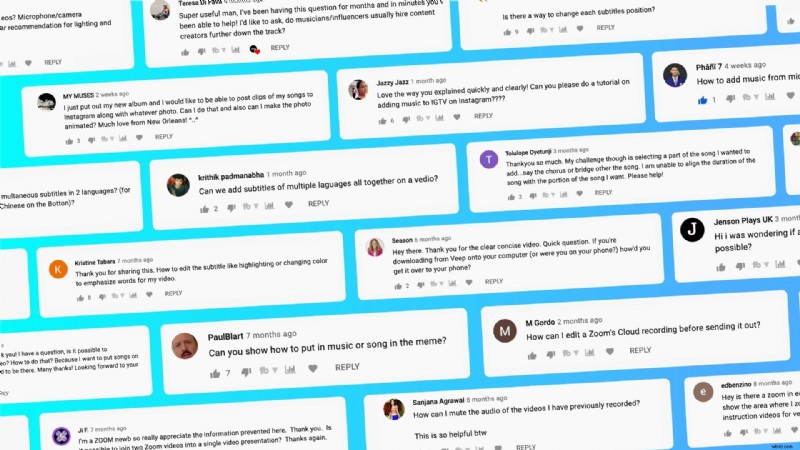
Je kunt niet je hele video op YouTube plaatsen, dat is zeker.
Waarom?
- Als je het op Instagram plaatst, kun je geen verkeer naar de originele video op YouTube leiden.
- Instagram heeft een maximale duur van 10 minuten voor IGTV, 1 minuut voor feedposts, 30 seconden voor reels en 15 seconden voor stories.
- Korte inhoud is populairder op Instagram vanwege de lage aandachtsspanne van het publiek en de populariteit van hapklare inhoud.
Bovendien, als je mensen naar je video op YouTube wilt leiden, is het essentieel om het meest opwindende deel op te pikken om op Instagram te plaatsen. Dit zal je publiek intrigeren en hen dwingen de hele video te bekijken.
Maar welk deel van je YouTube-video moet je kiezen om op Instagram te plaatsen?
Even kijken:
- Bekijk de reacties op je YouTube-video om te zien wat mensen noemen als hun favoriete afhaalmaaltijd en noteer dit. Upload de video op VEED, vind de tijdstempels van de afhaalmaaltijd en knip deze in een clip - en daar ga je!
- Denk na over de pijnpunten van je doelgroep:waar kun je je video inkorten en splitsen om er een waardevolle maar duidelijke afhaalmaaltijd uit te kiezen?
Herhaal dit proces om meerdere Instagram-berichten van één video te maken, en je bent klaar voor een week of twee.
Hoe maak je efficiënter content voor YouTube en Instagram?
via GIPHY
In plaats van meerdere converters en tools in uw tech-stack te gebruiken, kan een tool als VEED uw leven vereenvoudigen door een one-stop-bestemming te zijn. Je kunt je inhoud van YouTube halen, video's bewerken met verschillende functies en samenwerken met je team, allemaal op één plek!
Het maakt uw proces voor het maken van inhoud veel efficiënter, waardoor u tijd overhoudt om meer kwaliteitsinhoud te maken, terwijl VEED zorgt voor uw bewerkingsbehoeften.
Laatste gedachten
Zowel YouTube als Instagram zijn populaire sociale mediaplatforms met een ongelooflijk gebruikersbestand. Ze hebben een gecombineerd publiek van meer dan 3 miljard mensen - stel je voor dat zelfs 1% van dat publiek je inhoud te zien krijgt. Het is niet gemakkelijk, maar ook niet onmogelijk.
Herbestemming is de oplossing om het meeste uit uw inhoudsinspanningen te halen, zodat u de resultaten kunt oogsten en meer aandacht voor uw inhoud kunt trekken.
Gebruik deze tutorial om je YouTube-video op Instagram te delen. Het is niet eenvoudig om dit te doen, aangezien Instagram meestal de voorkeur geeft aan door gebruikers gegenereerde inhoud, maar nu we je hebben laten zien hoe, kun je gemakkelijk de sprong wagen en je digitale aanwezigheid een boost geven.
